كيف يبدو يومك في حياة مصمم جرافيك؟ جفل في مشهد الخطوط السيئة. انتقل إلى موقع الويب وأغلقه على الفور لأنك تكره الألوان. حاول إقناع مديرك أنك تحتاج إلى كل من Photoshop و Lightroom. نعم ، نحن نعرف الألم.
لسوء الحظ ، لا يمكننا التحدث إلى رئيسك في العمل حول اشتراك Adobe. ما يمكننا القيام به هو التأكد من أن لديك الخطوط الصحيحة – دائما قريبة في متناول اليد.
الخط أو المحرف ، ما هو الفرق؟
بعض التعاريف المملة لتبدأ. وعد الخنصر ، سوف ننتهي من ذلك في لحظة.
في التصميم الجرافيكي ، غالبًا ما يتم استخدام مفاهيم الخط والمحرف بالتبادل. أنها ليست هي نفسها ، على الرغم من. انطلاقًا من عصر المطبعة ، تم استخدام الخطوط كتغيرات لعائلة محرف – تختلف في الوزن والحجم ، وما إلى ذلك. لذلك ، يعد الخط أساسًا مجموعة من الخصائص التي تحدد نمط محرف.
على نظام Mac ، لديك خطوط لكل منها نمط فردي ذو خصائص عرض ووزن مميزة – على الرغم من أنها قد تنتمي إلى نفس المحرف. على سبيل المثال ، إذا قلت Verdana ، فأنت تعني مجموعة من الخطوط تتضمن Verdana Regular و Verdana Italic والمزيد.
كيفية إدارة الخطوط على ماك
Apple يعرف نقاط ألم المصمم كذلك. لذلك أنشأ Font Book ، مدير الخطوط المجاني الذي يسمح بتثبيت وإزالة الخطوط على جهاز Mac. البرنامج أساسي للغاية ، لكنه يعمل للمبتدئين وكذلك غير المصممين الذين يحتاجون إلى خطوط متنوعة.
تمكين وتعطيل الخطوط
لا يمكنك حذف الخطوط بالفعل ، ولكن يمكنك التأكد من أنك لن ترى الخطوط غير الضرورية في مجموعتك. يأتي Font Book مع أسر الخطوط ، بحيث يمكنك تحديد ما إذا كنت ترغب في تعطيل العائلة بأكملها أو خط معين:
- حدد عائلة الخطوط أو انقر فوق السهم المجاور لها لفتح قائمة الخطوط.
- اذهب إلى تصحيح في شريط القائمة وحدد تعطيل.
- أختر أوقف عمل الكل للتخلص من المجموعة الكاملة.
يمكنك أيضًا تنزيل خط جديد من الإنترنت واستخدامه مع Font Book (الملحقات المدعمة هي otf و .ttf و .ttc). بمجرد فك ضغط ملف مضغوط بخط جديد ، حدد الملف بملحق مطابق لفتح المعاينة ، وانقر فوق تثبيت الخط. سيحصل هذا الخط الحق في كتاب الخط الخاص بك.
جلب الخطوط إلى المكتبات والمجموعات
يحتوي Font Book على أربع مكتبات افتراضية: الكل واللغة الإنجليزية والمستخدم والكمبيوتر. يتم تخزين آخر اثنين في مجلد المكتبة. تتوفر خطوط المستخدم للمشرف فقط وخطوط الكمبيوتر لأي شخص يصل إلى Mac.
إذا لم تكن هذه كافية ، يمكنك إنشاء مكتبات الخطوط المخصصة الخاصة بك:
- اذهب الى ملف القائمة وحدد مكتبة جديدة.
- قم بتسمية المكتبة وانقر فوقها أدخل للحفظ.
- اسحب الخطوط المحددة من كل الخطوط إلى المكتبة المخصصة الخاصة بك.
يمكنك أيضًا تخصيص المكتبات من خلال إنشاء مجموعات بداخلها. هذه سوف تشير إلى خطوط محددة مثبتة عبر مكتباتك. لإضافة مجموعات جديدة ، اختر ملف > مجموعة جديدة. بمجرد أن تقوم بحفظه ، اسحب الخطوط إلى المجموعة بنفس الطريقة التي قمت بها مع المكتبات. بدلاً من ذلك ، انقر فوق زر علامة الجمع في الزاوية اليسرى السفلية لإضافة خطوط.
Note أنك لا تزيل خطًا من مجموعتها الأصلية عندما تسحبه إلى مكان آخر. لذلك ستظل بحاجة إلى تعطيله إذا كنت لا ترغب في الحصول على نسخ مكررة عبر المجموعات.
لماذا تحتاج إلى مدير خطوط Mac؟
الخطوط والألوان تحدد المحتوى. هذا شيء سيخبرك به معظم مصممي الغرافيك ، وهذه هي الطريقة التي يعمل بها الإدراك البصري لدينا. حتى لو كنت تعتقد أنك لا تعرف شيئًا عن التصميم ، فحاول تغيير الخطوط في جهازك Instagram القصص. سيبدو مختلفين تمامًا – يبدو أن بعضهم يناسبهم تمامًا ، والبعض الآخر في غير مكانه تمامًا.
إذا كنت تقوم بتصميم جرافيك لقمة العيش ، فربما يكون لديك العشرات من الخطوط التي تعمل مع أنواع معينة من التصميم. بالإضافة إلى ذلك ، يمكنك اختيار محرف عصري ويمنح المحتوى الخاص بك مظهرًا حديثًا دون الإضرار بنقاء النص. لمواصلة العمل الجيد ، عليك أن تستمر في الاستكشاف.
على سبيل المثال ، Creative Boom – مجلة إلكترونية للفنانين ومنشئي المحتوى – تسمي Euklid و GT Haptik الخطوط العليا لعام 2019. إذا نظرت إلى نفس القائمة التي أصدرتها المجلة في عام 2018 ، فلن تجد أيًا منها. لذلك إذا اتبعت الاتجاهات ، فستحتاج إلى تحديث مجموعة الخطوط الخاصة بك.
يساعد برنامج إدارة الخط المصممين على تنظيم الخطوط ، وعرض الخطوط المحددة بسهولة ، وإعادة تسمية أو حذف الخطوط التي لم تعد مطلوبة. يوفر الوقت ويحافظ على عملك المهنية.
إذا كنت هنا لاختيار أفضل أداة لنظام التشغيل macOS ، فإليك كيفية تضييق نطاق البحث:
ميزات مدير الخطوط التي تبحث عنها
- واجهة المستخدم مقنعة: إنه تحدٍ كبير العثور على أداة تجمع بين مدقق الخطوط والمنظم والمثبّت. من الصعب جدًا العثور على الشخص الذي يبدو جيدًا على شاشتك ولا يصرف انتباهك أبدًا عن الوظيفة. عندما يتعلق الأمر بسير عمل التصميم ، فإن واجهة المستخدم تعني كل شيء. لذلك نوصي بالاهتمام بالأدوات التي تتكيف مع برنامج التصميم الخاص بك – من الناحية المثالية ، تسمح بالتنقل عبر الخطوط عبر شريط جانبي سهل الاستخدام.
- التصفية والمجموعات. لماذا آخر يمكنك الهبوط هنا. يجب أن يعرف التطبيق الذي تختاره كيفية تنظيم الخطوط على Mac. كلما كان الأمر أكثر مرونة فيما يتعلق بالمجموعات والمكتبات وخيارات المعاينة – كان ذلك أفضل.
- التخصيص: السبب الرئيسي الذي يجب عليك اتباعه للحصول على بديل لـ Font Book هو أنه غير قابل للتخصيص بدرجة كافية. مع Appleمنظم الخطوط المضمّن ، لن تتمكن من معاينة الخطوط بأحجام مختلفة. علاوة على ذلك ، سيتم فتح معاينة الخط دائمًا في نافذة جديدة. تتيح لك تطبيقات الخطوط المتقدمة رؤية كيف يبدو الخط في مشروعك المحدد – على الفور.
أفضل برنامج لإدارة الخطوط لنظام التشغيل Mac
تنظيم الخطوط مفيد فقط لدرجة تشعر بالراحة عند استخدامها. هذا هو السبب في أن Font Book لا يكفي – مع وجود أصول تخصيص قليلة جدًا فيه. قمنا بتجميع قائمة بأفضل ثلاثة تطبيقات يمكنك إضافتها إلى نظام التشغيل macOS الخاص بك والبدء في توفير الوقت عند اختيار الخط.
محرف
تذكر أننا تحدثنا عن مدى صعوبة العثور على منظم الخطوط متعدد الإمكانات؟ حسنًا ، يُعد Typeface مثالًا مثاليًا. على عكس كتاب الخط الخلاب و RightFont المفرط ، يعمل Typeface كمساعد شخصي للمصمم – مهما كان مستوى الكفاءة.
إليك ما يمكنك القيام به باستخدام مدير الخطوط Typeface:
- السيطرة على الخطوط الخاصة بك
يقرر المستخدم كيفية عرض الخطوط على شاشة Mac. من عينات المعاينة إلى حجم الخط وتأثيرات التمويه ، يمكنك تخصيص رحلة Typeface بالكامل. أفضل شيء هو أنه يمكنك بالفعل إنشاء نماذج بالحجم الطبيعي الفوري توضح لك كيف سيبدو خط معين في المشروع.
مئات أو الآلاف ، ستحتفظ بجميع الخطوط الصحيحة في متناول اليد
البحث هو أفضل جزء من التطبيق. للعثور على الخط الذي تحتاجه ، استعرض الفئات على الشريط الجانبي ، أو اكتب الاسم في الركن الأيمن العلوي. يتم تجميع الخطوط حسب العائلات ، لذلك من الأسهل التنقل بين محارف مختلفة.
يمكنك إلقاء نظرة فاحصة على كل خط من خلال النقر عليه. لن تشاهد فقط نموذج النص ، بل تغطي كل صفحة خطوط أيضًا البيانات الوصفية التفصيلية وجميع أشكال الحروف. إذا قمت بالتبديل إلى علامة التبويب "معلومات" ، فسترى أيضًا قائمة اللغات المدعومة بالإضافة إلى علامات لهذا الخط المحدد.
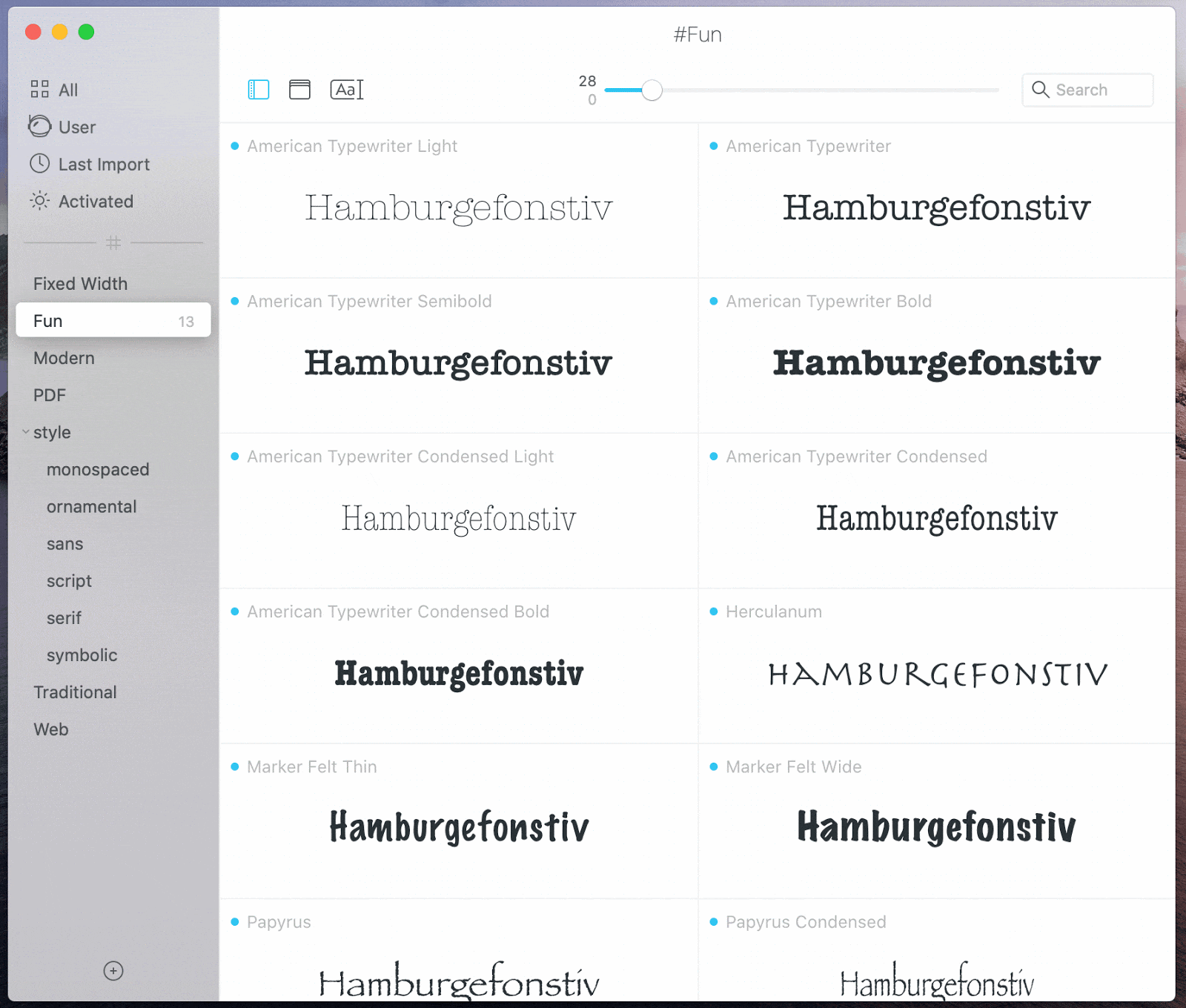
وظيفة كرأيشن
دعونا نجعل شيئًا واحدًا واضحًا. تحتاج مجموعات مخصصة إذا كنت تعمل مع خطوط مختلفة. لا يقوم Typeface بتسجيل مجموعاتك فقط ، بل يتيح أيضًا مشاركة مجموعات معينة من الخطوط مع الفريق بأكمله بنقرة واحدة. أثناء تصفحك للخطوط المتوفرة ، يمكنك حفظها في مجموعة سريعة على الفور وتنظيمها في مجموعات لاحقًا. كل ما عليك فعله هو الحصول على خط واسحبه إلى زر التجميع السريع في الزاوية اليسرى العليا.
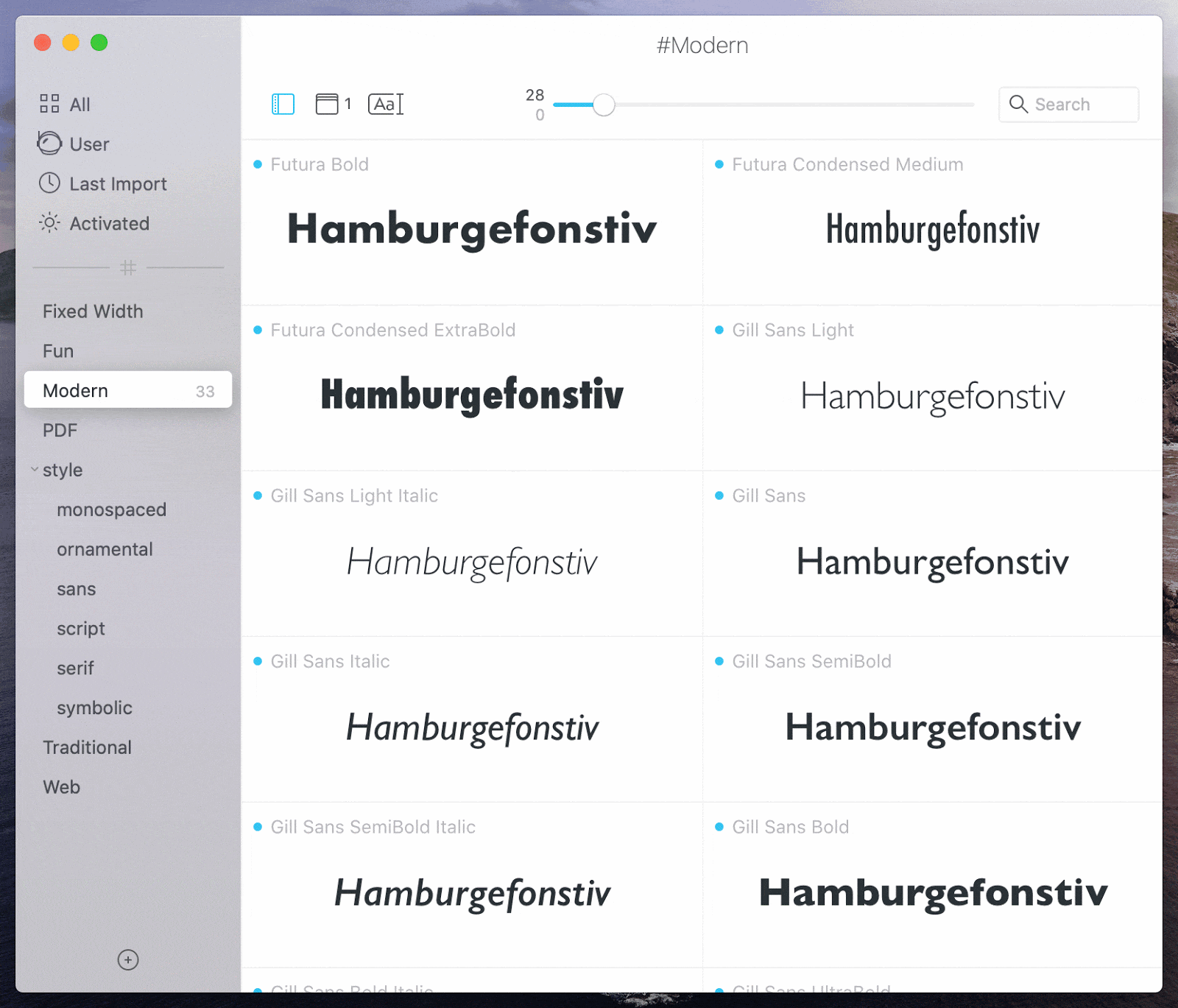
لمن هذا؟
كل واحد. سواء كنت مصممًا جرافيكًا محترفًا له قاعدة الخطوط الخاصة بك ، أو لا يمكنك معرفة الفرق بين الخط والمحرف ، فهذا التطبيق مناسب لك.
لماذا نعم
- التركيز على جميع مستويات الكفاءة
- مجموعات الخطوط القابلة للتخصيص
- ميزة جمع سريعة
- متوفر مع اشتراك Setapp
لماذا لا
ما هو سعر؟
RightFont
يعد RightFont حلاً متقدمًا حول كيفية تنظيم الخطوط. التطبيق يعمل على ماك ، Windowsو Linux – لذلك يكون مفيدًا إذا قمت بالتصميم لأنظمة تشغيل مختلفة. بالإضافة إلى ذلك ، يعمل RightFont مع جميع برامج التصميم الرئيسية مثل Sketch و Adobe CC و Illustrator والمزيد.
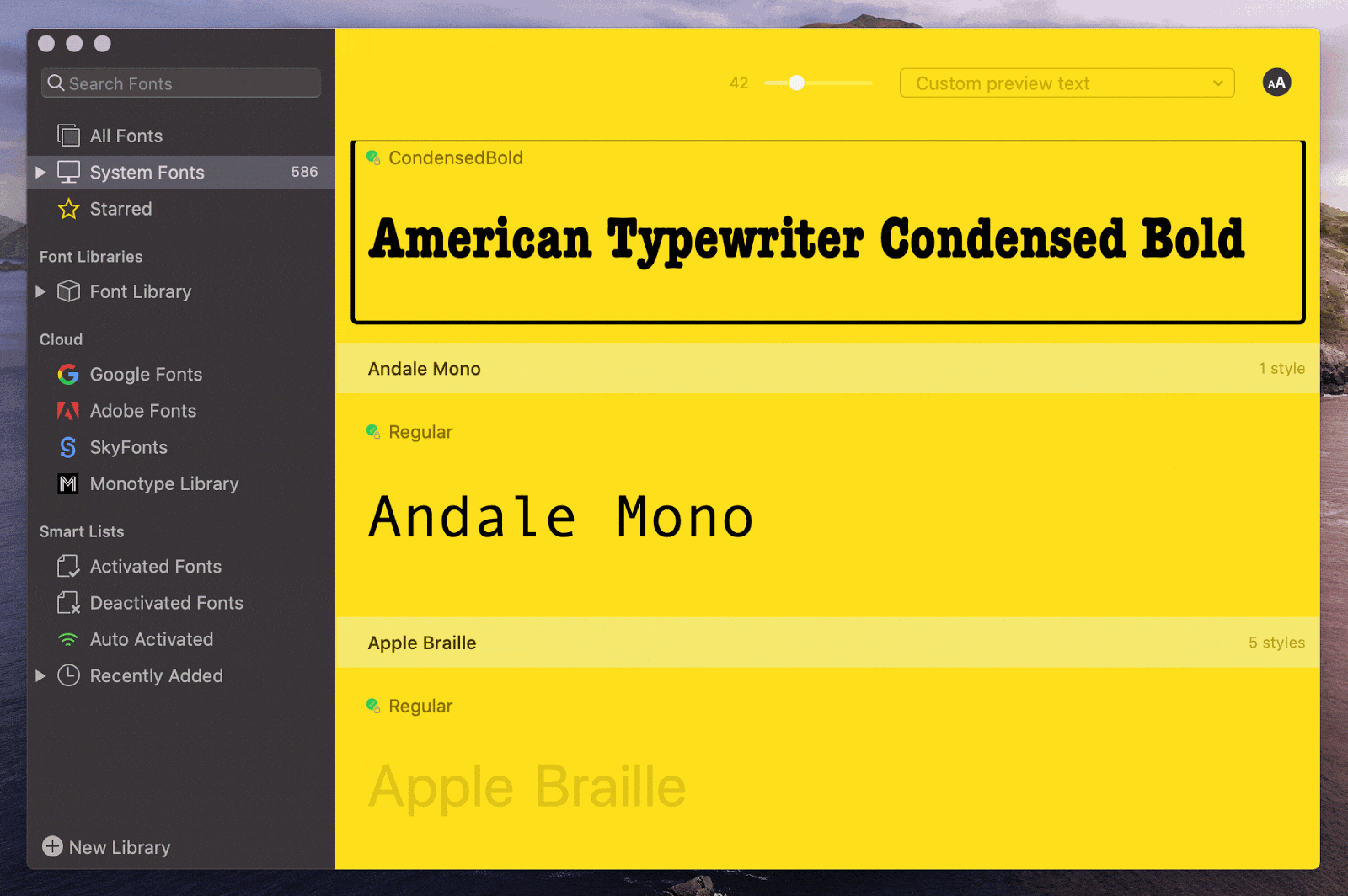
يشتمل التطبيق على العديد من الأدوار التي يمكنك الاستفادة منها:
- إدارة الخط: إنشاء مجموعات منسقة من الخطوط ، بناءً على مواصفات المشروع.
- مزامنة الخط: شارك الخطوط مع زملائك عبر iCloud أو Dropbox.
- الخطوط السحابية: يمكنك تثبيت واستخدام خطوط Google أو Adobe بسهولة.
- التنشيط التلقائي للخط: حل المشكلة مع الخطوط المفقودة من خلال التنشيط التلقائي الفوري. بحيث كلما فتحت برنامجًا يفتقد إلى الخطوط ، يمكنك تثبيته بالكامل.
لمن هذا؟
مصممي الغرافيك المحترفين. حتى أفضل – فرق من المصممين الذين يعملون على المشاريع المشتركة. سيكلفك الترخيص المجمع أقل إذا كنت تستخدم التطبيق على أجهزة متعددة. الحد الأقصى لعدد المقاعد التي يمكنك الحصول عليها هو 50 (40 دولارًا لكل جهاز مقابل السعر العادي البالغ 45 دولارًا).
لماذا نعم
- التنشيط التلقائي للخطوط
- عرض الشبكة لسهولة المقارنة بين اثنين من الخطوط
- مشاركة مجموعات الخطوط عبر Dropbox والخدمات السحابية الأخرى
لماذا لا
ما هو سعر؟
49.99 دولار لكل ترخيص واحد على الموقع الرسمي
بدء تشغيل 45 دولارًا لكل جهاز بترخيص مجمع (2+ أجهزة)
FontBase
يمكنك التعرف على الخطوط الخاصة بك مع FontBase – مجانًا. مدير الخط الوحيد الذي يقدم خطة مجانية ، يقوم هذا التطبيق بعمل جيد إذا كنت مهتمًا بالميزات مثل تحميل الخطوط وإدارة الخطوط من Google وواجهة المستخدم البسيطة.
أضف الخطوط الجديدة بسحبها إلى مجلد معين. يمكنك أيضًا إنشاء وتخصيص مجموعات الخطوط الخاصة بك. في المعاينة ، ستكون قادرًا على التبديل بين الأنماط والرسومات والشلال.
العيب الرئيسي هو قسم المعاينة. إنه أساسي جدًا ولا يسمح بتخصيص بسيط. على سبيل المثال ، يجب أن تحصل على خطة مدفوعة حتى تتمكن من الوصول إلى عرض الشبكة.
لمن هذا؟
التطبيق غير معقد ويمكن استخدامه من قبل المبتدئين. للاستخدام اليومي ، سوف يفتقر المصممون إلى المرونة فيما يتعلق بالمعاينات ولن يتمكنوا من تنشيط الخطوط تلقائيًا باستخدام خطة مجانية. لذلك نوصي بالحصول على FontBase Awesome – خطة اشتراك مدفوعة – إذا كنت بحاجة إلى حل متقدم.
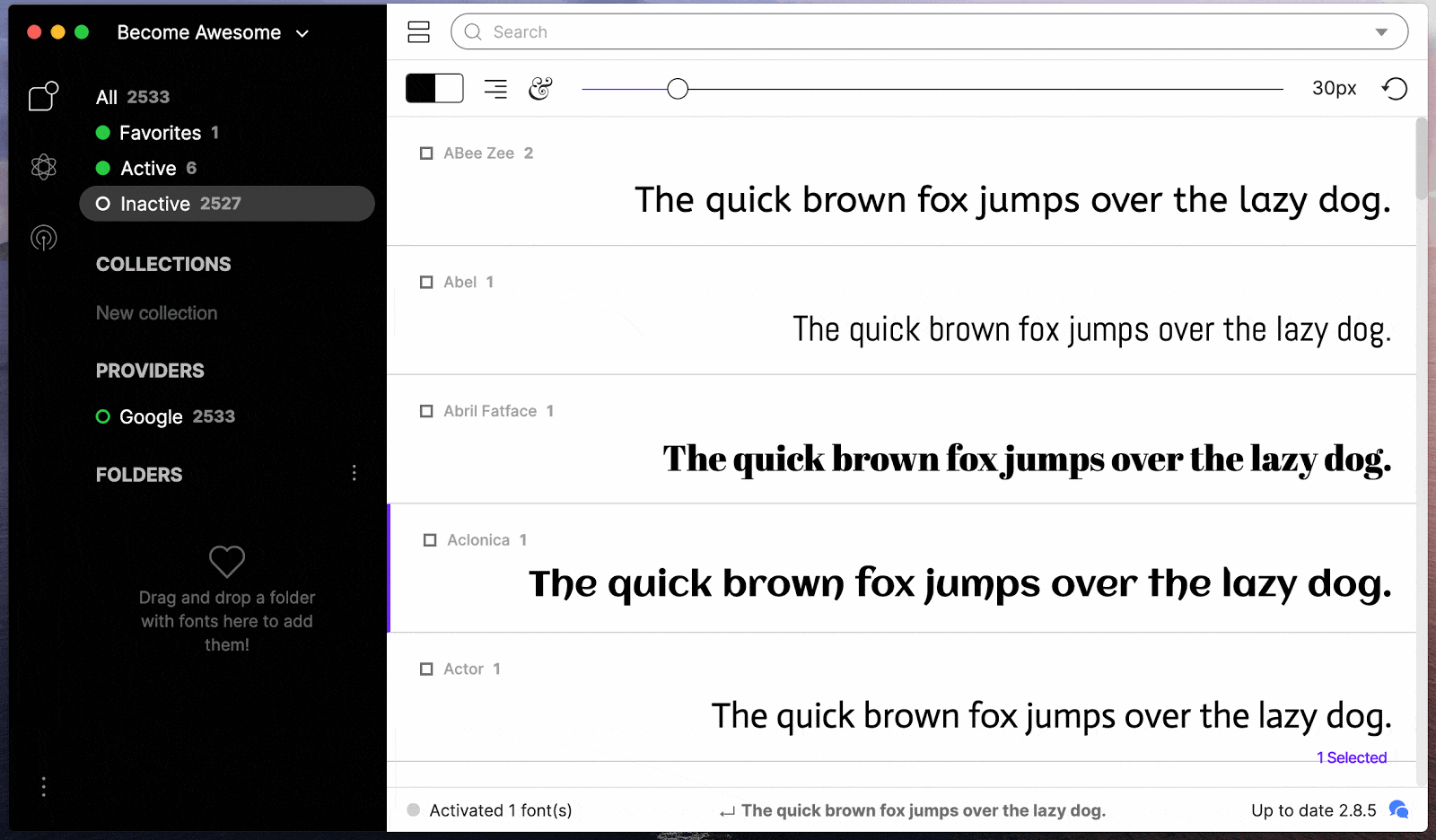
لماذا نعم
- واجهة مستخدم بسيطة
- الحروف الرسومية المتقدمة وجهات النظر مع الخطة المدفوعة
- خطوط جوجل الدعم
لماذا لا
- لا تستخدم كثيرًا دون الترقية إلى خطة احترافية
ما هو سعر؟
FontBase هو الوحيد حر مدير الخط في القائمة. كذلك نوع من. يمكنك الحصول على مجموعة من الميزات الأساسية مثل مجموعات الخطوط والبحث وتثبيت خطوط Google والمزيد. ومع ذلك ، للوصول إلى الوظيفة الموسعة – التنشيط التلقائي ، البحث الفائق ، وجهات النظر المتعددة – يجب عليك الترقية إلى FontBase Awesome ، وهو اشتراك شهري قدره 3 دولارات.
Note ستواجه مشكلات أثناء محاولة تشغيل FontBase و RightFont على الإصدار التجريبي من نظام التشغيل macOS Catalina:
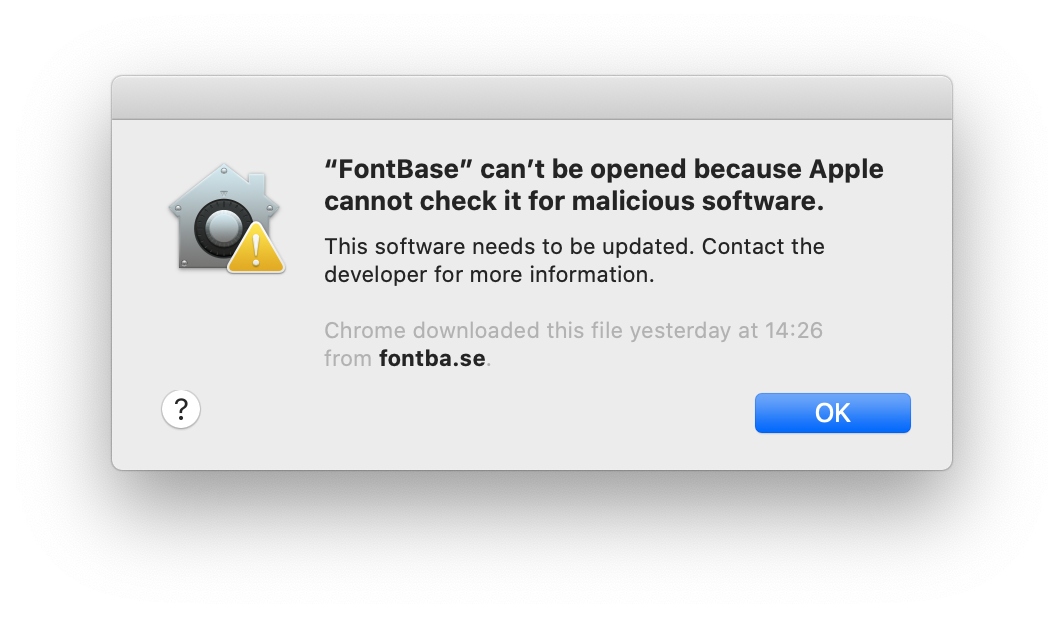
إليك حل سريع لك:
- الوصول الخاصة بك تطبيقات المجلد عبر الباحث.
- ابحث عن التطبيق المثبت في القائمة.
- انقر بزر الماوس الأيمن فوق الرمز> افتح.
- في النافذة المنبثقة ، انقر فوق افتح لتشغيل التطبيق.
إذن هذا هو الحكم:
إذا كنت تعرف التصميم الجرافيكي للخلف وللأمام ، فاحصل على RightFont. ستكون مكلفة ، لكنها ستؤتي ثمارها على المدى الطويل.
FontBase هو اختيارك إذا كنت تبدأ للتو – بمجرد أن تتعلم الحبال ، يمكنك الترقية إلى الخطة الاحترافية وتوسيع مجموعة الأدوات.
أخيرًا ، يكون Typeface أقرب ما يكون إلى مدير خطوط عالمي كما يمكنك أن تتخيل. لديه امتيازات وظيفية للإيجابيات ويسهل إتقانها للمبتدئين الكاملين. إذا اشتريت Typeface عبر Setapp ، فستحصل أيضًا على مجموعة كاملة من تطبيقات التصميم الإضافية. مثل IconJar لإدارة أيقونة سريعة. Aquarelo لتحسين وتحويل الألوان الخاصة بك. و Goldie App لتصور النسبة الذهبية على الفور على جهاز Mac.
